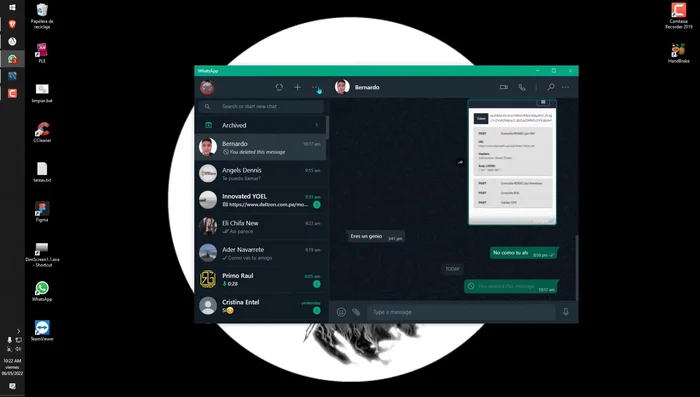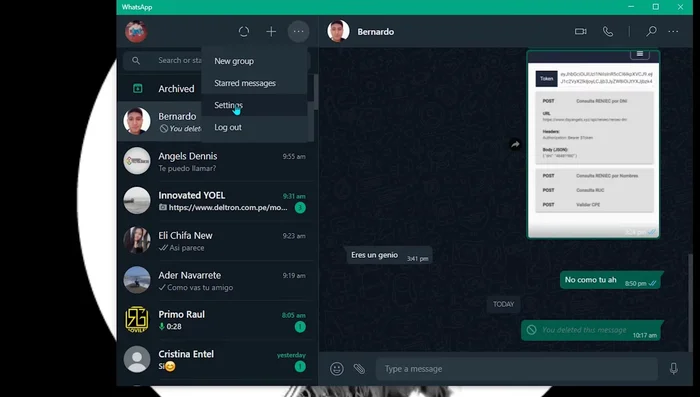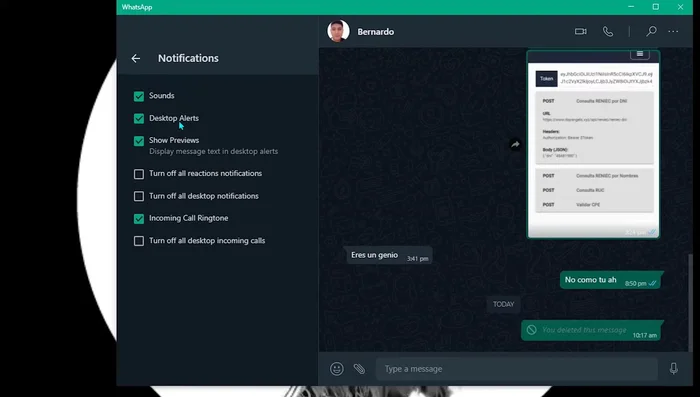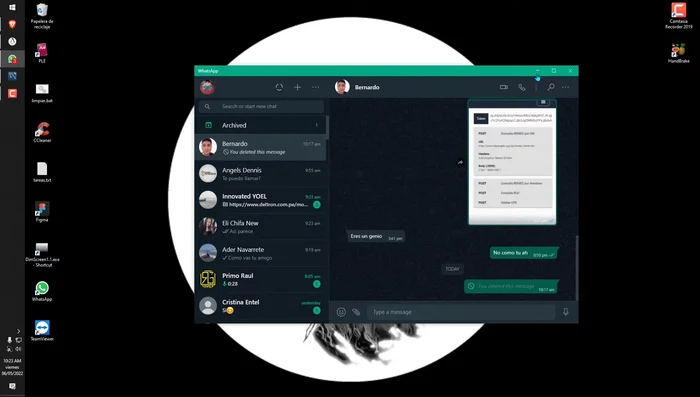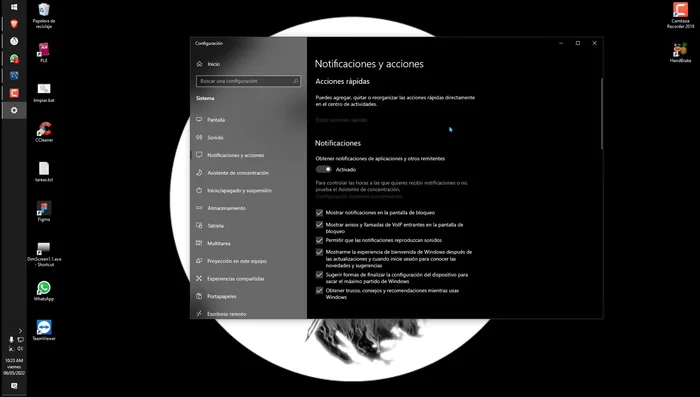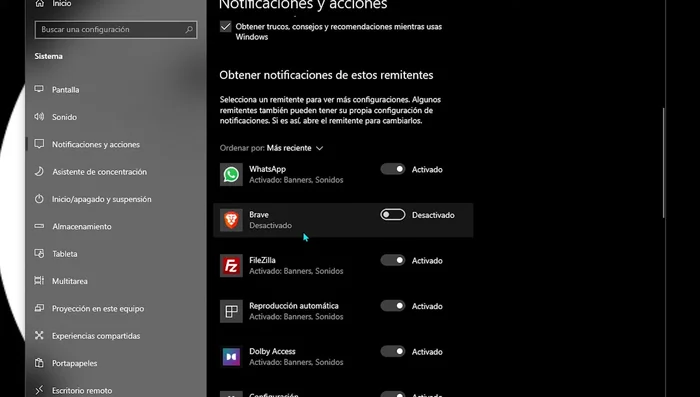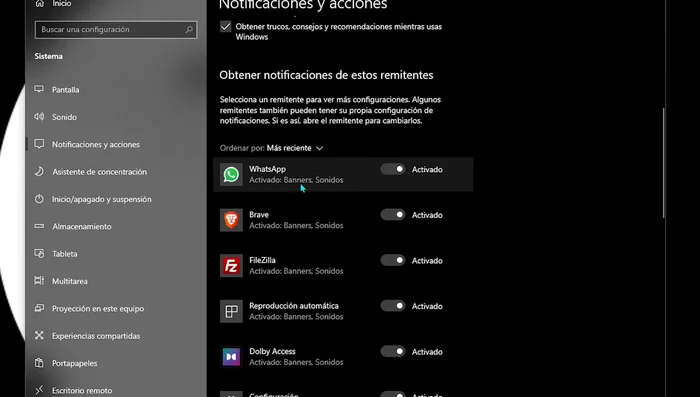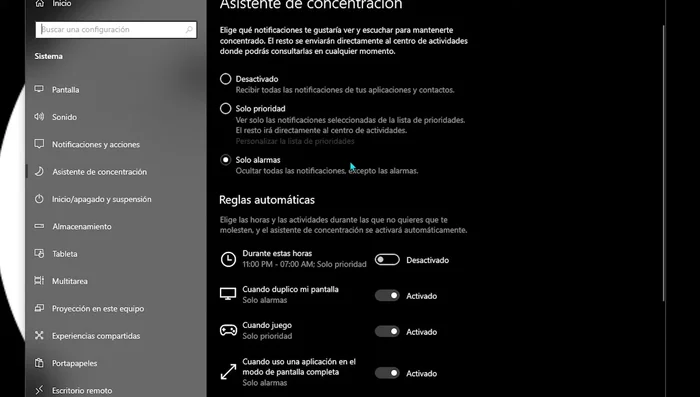¿Cansado de perderte mensajes importantes de WhatsApp en tu PC? Este artículo te ofrece soluciones rápidas para solucionar el problema de las notificaciones faltantes en WhatsApp Web y WhatsApp Desktop. Desde comprobar la configuración de notificaciones hasta resolver problemas de conexión, te guiaremos paso a paso para que vuelvas a recibir alertas instantáneamente. ¡Recupere la conectividad y la tranquilidad con nuestros sencillos consejos!
Instrucciones Paso a Paso
-
Verificar configuración de notificaciones en WhatsApp
- Ir a los tres puntos (Ajustes) en WhatsApp Web o WhatsApp Desktop.
- Seleccionar 'Notificaciones' en los ajustes.
- Sonido, Alertas, Alertas en escritorio, Sonidos, Mostrar previo y Llamadas.



Verificar configuración de notificaciones en WhatsApp -
Revisar configuración de notificaciones de Windows
- Si el problema persiste, revisar la configuración de notificaciones del sistema operativo Windows.
- Buscar 'Notificaciones' en la configuración de Windows.
- Activar las opciones de notificaciones en la configuración de Windows.



Revisar configuración de notificaciones de Windows -
Habilitar notificaciones en el navegador o WhatsApp Desktop
- Habilitar notificaciones para el navegador (si se usa WhatsApp Web).
- Habilitar notificaciones para WhatsApp Desktop (si se usa la aplicación de escritorio).


Habilitar notificaciones en el navegador o WhatsApp Desktop -
Desactivar el Asistente de concentración
- Desactivar el 'Asistente de concentración' en Windows para recibir todas las notificaciones.

Desactivar el Asistente de concentración
Tips
- Revisar la configuración de notificaciones tanto en WhatsApp como en el sistema operativo Windows.
- Si usas WhatsApp Web, asegúrate de que las notificaciones estén habilitadas en tu navegador.
- Desactivar el 'Asistente de concentración' puede ser la solución si otros métodos fallan.
Common Mistakes to Avoid
1. Conexión a Internet Inestable
Razón: Una conexión a internet débil o intermitente impide que WhatsApp Web o Desktop reciba y envíe notificaciones.
Solución: Verifica tu conexión a internet y asegúrate de tener una señal estable y fuerte.
2. Notificaciones Desactivadas en WhatsApp
Razón: Es posible que hayas desactivado accidentalmente las notificaciones dentro de la configuración de WhatsApp en tu PC o en tu teléfono.
Solución: Asegúrate de que las notificaciones estén activadas tanto en la configuración de WhatsApp Web/Desktop como en la configuración de notificaciones de tu teléfono.
3. Batería en Modo Ahorro de Energía
Razón: El modo de ahorro de energía puede restringir el uso de datos en segundo plano, bloqueando las notificaciones de WhatsApp.
Solución: Desactiva temporalmente el modo de ahorro de energía o permite que WhatsApp use datos en segundo plano.
FAQs
¿Por qué no recibo notificaciones de WhatsApp Web aunque mi teléfono esté conectado?
Asegúrate de que tu teléfono esté conectado a internet y que WhatsApp esté abierto y en primer plano. Verifica también la configuración de notificaciones en WhatsApp Web (icono de tres puntos verticales > Notificaciones) y en tu sistema operativo (permisos de notificaciones para WhatsApp Web).
¿Qué hago si he probado todo y sigo sin recibir notificaciones?
Intenta cerrar sesión en WhatsApp Web y volver a iniciar sesión. Reinicia tu computadora y tu teléfono. Si el problema persiste, revisa la configuración de tu navegador (cookies, extensiones) o prueba con un navegador diferente. Como último recurso, desinstala y reinstala WhatsApp Web o Desktop.
¿Cómo activo las notificaciones en WhatsApp Desktop?
En la aplicación de escritorio, generalmente encontrarás la configuración de notificaciones en el menú de tres puntos (o configuración). Asegúrate de tener activadas las notificaciones y que el volumen del sistema no esté silenciado. También verifica que WhatsApp Desktop tenga permiso para enviar notificaciones en la configuración de tu sistema operativo.